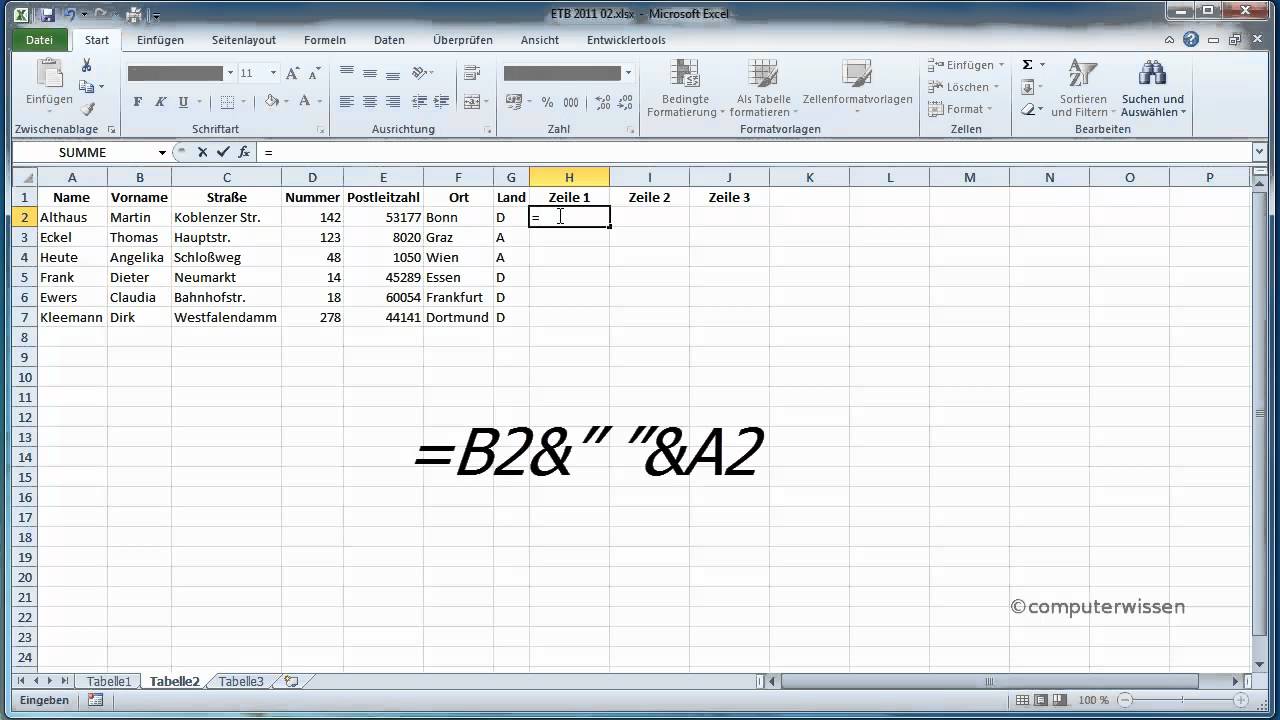Text aus mehreren Excel-Zellen in einer Zelle vereinen
Kämpfen Sie mit unübersichtlichen Daten in Excel? Möchten Sie Text aus verschiedenen Zellen in einer einzigen Zelle zusammenfassen? Dieser Artikel bietet Ihnen eine umfassende Anleitung, wie Sie Text aus mehreren Zellen in einer Excel-Zelle vereinen können, von einfachen Methoden bis hin zu fortgeschrittenen Techniken.
Das Zusammenführen von Zellinhalten ist eine häufige Aufgabe in Excel, die die Datenanalyse und -präsentation erheblich vereinfacht. Ob Sie Adressen, Produktbeschreibungen oder andere Textinformationen kombinieren möchten, es gibt verschiedene Ansätze, die Ihren Bedürfnissen entsprechen.
Die manuelle Eingabe von Daten aus mehreren Zellen in eine einzige Zelle ist zeitaufwendig und fehleranfällig. Glücklicherweise bietet Excel leistungsstarke Funktionen, die diesen Prozess automatisieren und Ihnen wertvolle Zeit sparen.
In diesem Artikel werden wir die verschiedenen Möglichkeiten zur Kombination von Zellinhalten untersuchen, darunter die Verwendung des &-Operators, der Funktion VERKETTEN und der Funktion TEXTVERKETTEN. Wir werden die Vor- und Nachteile der einzelnen Methoden diskutieren und Ihnen praktische Beispiele und Tipps zur Anwendung geben.
Mit diesem Wissen werden Sie in der Lage sein, Ihre Excel-Kenntnisse zu erweitern und Ihre Daten effizienter zu verwalten. Egal ob Sie Anfänger oder erfahrener Excel-Nutzer sind, dieser Artikel bietet Ihnen wertvolle Einblicke in die Welt der Datenverarbeitung in Excel.
Die Funktion VERKETTEN war lange Zeit der Standard für das Zusammenführen von Text in Excel. Mit der Einführung von TEXTVERKETTEN in neueren Excel-Versionen gibt es jedoch eine modernere und flexiblere Alternative. TEXTVERKETTEN bietet zusätzliche Funktionen wie die Möglichkeit, Trennzeichen zwischen den Zellinhalten einzufügen.
Ein einfaches Beispiel für die Verwendung des &-Operators: Um den Inhalt von Zelle A1 und B1 in C1 zu kombinieren, geben Sie in C1 die Formel =A1&B1 ein. Für die Funktion VERKETTEN wäre die Formel =VERKETTEN(A1;B1).
Mit TEXTVERKETTEN können Sie auch ein Trennzeichen definieren. Beispiel: =TEXTVERKETTEN(" ";A1;B1;C1) fügt ein Leerzeichen zwischen den Inhalten der Zellen A1, B1 und C1 ein.
Vorteile des Zusammenführens von Zellinhalten: bessere Übersichtlichkeit, vereinfachte Datenanalyse, effizientere Berichterstellung.
Aktionsplan: Identifizieren Sie die Zellen, die Sie zusammenführen möchten. Wählen Sie die passende Methode (Operator, Funktion). Testen Sie die Formel in einer einzelnen Zelle. Kopieren Sie die Formel in die restlichen Zellen.
Vor- und Nachteile von TEXTVERKETTEN
TEXTVERKETTEN hat den Vorteil, Trennzeichen direkt einzufügen und ist besser lesbar. Nachteile gibt es im Vergleich zu VERKETTEN kaum, außer der Verfügbarkeit in älteren Excel Versionen.
Bewährte Praktiken: Verwenden Sie TEXTVERKETTEN für komplexere Szenarien. Nutzen Sie den &-Operator für einfache Verkettungen. Testen Sie Ihre Formeln immer in einer einzelnen Zelle, bevor Sie sie kopieren.
Herausforderungen: Umgang mit leeren Zellen. Lösung: Verwenden Sie die Funktion WENN, um leere Zellen zu behandeln.
FAQs:
1. Was ist der Unterschied zwischen VERKETTEN und TEXTVERKETTEN? TEXTVERKETTEN bietet mehr Flexibilität und unterstützt Trennzeichen.
2. Wie füge ich ein Komma und ein Leerzeichen zwischen den Zellinhalten ein? Verwenden Sie =TEXTVERKETTEN(", ";A1;B1).
3. Kann ich Formeln kombinieren, um Zellinhalte zu manipulieren? Ja, Sie können Formeln verschachteln.
4. Wie vermeide ich Fehlermeldungen bei leeren Zellen? Verwenden Sie die WENN-Funktion.
5. Kann ich auch Zahlen mit Text verketten? Ja, Excel konvertiert Zahlen automatisch in Text.
6. Wie kann ich Zeilenumbrüche in die verkettete Zelle einfügen? Verwenden Sie ZEICHEN(10) innerhalb der TEXTVERKETTEN-Funktion.
7. Gibt es eine Begrenzung für die Anzahl der Zellen, die ich verketten kann? Ja, es gibt eine Zeichenbegrenzung in Excel-Zellen.
8. Wie kann ich die Formel anpassen, wenn sich die Zellbezüge ändern? Verwenden Sie absolute Zellbezüge ($A$1).
Tipps und Tricks: Verwenden Sie die Funktion TRIM, um führende und nachfolgende Leerzeichen zu entfernen.
Zusammenfassend lässt sich sagen, dass das Zusammenführen von Text aus mehreren Excel-Zellen in einer einzigen Zelle eine wichtige Fähigkeit ist, die die Datenorganisation und -analyse erheblich verbessert. Durch die Verwendung von Funktionen wie VERKETTEN und TEXTVERKETTEN können Sie Zeit sparen und die Genauigkeit Ihrer Daten gewährleisten. Die verschiedenen Methoden bieten Flexibilität für unterschiedliche Szenarien, von einfachen Verkettungen bis hin zu komplexeren Kombinationen mit Trennzeichen und bedingter Logik. Das Verständnis dieser Techniken ermöglicht Ihnen, Ihre Excel-Kenntnisse zu erweitern und Ihre Daten effektiv zu verwalten. Beginnen Sie noch heute mit der Anwendung dieser Methoden und optimieren Sie Ihre Arbeitsabläufe in Excel!
Alternatives wort fur findet statt
Erfolgreich lernen mit einem 100 tage lernplan fur amboss
Jerry zeichnen lernen tipps und tricks aus bremerhaven